有時,你的簡訊包含一些你不想丟失的重要訊息,所以想要保存或列印它們是很自然的。但是,如果你曾經嘗試在 iPhone 上複製整個對話,你可能會注意到「資訊」應用程式沒有提供任何匯出或列印聊天記錄的便捷方法。
好消息?還是有實用的方法的。借助一些可靠的第三方工具和一些簡單的技巧,你就可以複製並列印 iPhone 上的整個文字對話。繼續閱讀,了解具體操作方法。
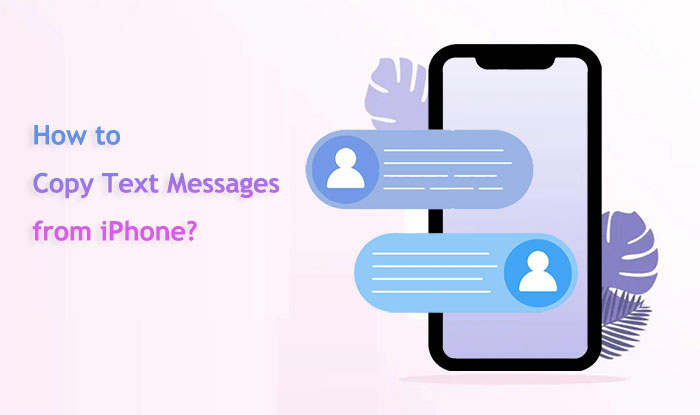
本部分介紹了三種複製和貼上iPhone簡訊的方法。您可以選擇自己喜歡的方式來實現目標。
複製簡訊最方便、最安全的方法是使用iPhone 傳輸軟體。市面上有許多傳輸工具,但Coolmuster iOS Assistant是最佳選擇。
iOS Assistant 是一款功能強大且使用者友好的工具,可無縫管理 iPhone 資料。它允許您在電腦上預覽和選擇所需的訊息,然後只需單擊即可將其匯出到電腦或直接列印。您無需擔心資料遺失或洩露,並且可以選擇匯出格式,例如 TXT、HTML、CSV 等。此外,它相容於Windows和Mac電腦。
Coolmuster iOS助理的主要功能:
選擇下面的下載按鈕以取得適合您電腦的Coolmuster iOS Assistant 版本。
如何使用iOS助理從 iPhone 複製簡訊?請依照以下步驟操作:
01下載正確版本的軟體後,在電腦上安裝並開啟。使用USB數據線將iPhone連接到電腦,在iPhone上點擊「信任」以信任這台電腦,然後點擊「繼續」繼續。

02軟體識別您的裝置後,將顯示主介面,如下圖所示。如您所見,所有資料夾都組織在主介面上。導航至「訊息」資料夾並預覽更詳細的文件資訊。

03預覽時,選擇要匯出到電腦的訊息。按一下「匯出」選項,選擇正確的檔案輸出格式,然後啟動匯出程序。

影片教學:
如何在不安裝軟體的情況下複製 iPhone 上的特定簡訊?截圖是一個好方法。這是最直觀、最快捷的方法,因為你只需在 iPhone 上截取所需短信對話的螢幕,然後將其保存到相簿或透過各種方式發送給他人即可。你無需安裝任何其他軟體,並且可以保留簡訊的原始風格和顏色。以下是如何透過截圖複製 iPhone 上整個文字對話的方法:
步驟1.在iPhone上開啟「訊息」應用程式。
第 2 步。導航到您要複製的對話。
步驟 3. 同時按下「電源」按鈕和「音量調高」按鈕(或舊型號的「首頁」按鈕)來截取螢幕截圖。

步驟 4. 從「照片」應用程式存取螢幕截圖,然後使用「共享」選項將其發送到您想要的平台。
另一種從 iPhone 複製簡訊的方法是使用電子郵件。複製整個文字對話,透過電子郵件將其傳輸到電腦,然後將郵件中的對話貼上到電腦上。之後,您可以選擇將文字儲存為 PDF 檔案儲存在電腦上。之後,您可以將文字儲存為 PDF 檔案儲存在電腦上。以下是如何透過電子郵件從 iPhone 複製 iMessage 訊息:
步驟1.存取「訊息」應用程式並找到對話。
第 2 步。點擊並按住要複製的訊息。
步驟3.選擇「更多」並檢查您想要複製的訊息。

步驟4.點選前進箭頭圖示。
步驟5.輸入您的電子郵件地址並將選定的訊息傳送給自己。
步驟6.在另一台裝置或電腦上存取您的電子郵件以查看和儲存複製的訊息。
Q1. 如果我想複製帶有媒體(照片、影片)的訊息怎麼辦?
複製包含媒體的郵件時,通常只會複製文字。要複製媒體文件,您可能需要單獨保存它們,然後單獨共享或複製它們。
問題2:複製簡訊是否有隱私問題?
是的,複製和分享簡訊可能會引發隱私問題。在分享簡訊之前,請務必確保獲得相關人員的同意,因為簡訊中可能包含敏感資訊或個人資訊。
Q3. 如何備份我的 iPhone 上的簡訊?
您可以使用 iCloud 或 iTunes備份您的整個設備,包括簡訊。前往“設定”> [您的姓名] > “iCloud”>“iCloud 備份”,然後開啟“iCloud 備份”。或者,您也可以使用電腦上的 iTunes 建立備份。
複製 iPhone 簡訊的方法有很多,每種方法都有各自的優勢。雖然截圖和電子郵件複製簡訊的方法都很簡單,但Coolmuster iOS Assistant功能齊全,效果顯著,能讓你以更多方式管理 iPhone 資料。請根據你的偏好和需求,選擇最適合你的方式。
相關文章:





